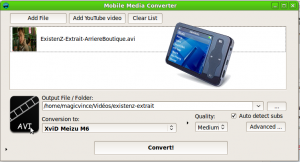Le Meizu M6 est un petit lecteur audio/vidéo bien pratique et utilisant des formats ouverts, notamment le ogg.
Et puis surtout je suis vernis, je l’ai trouvé. Ma fille l’a réactivé (ça j’en parlerai une autre fois). Bref j’avais un soucis : comment formater les vidéos pour qu’elles soient visibles sur le petit machine.
Le format est “bâtard” et une petite ligne de commande directe ne se mémorise pas comme ça. Alors pour le linuxien amnésique, il y a une petite interface graphique pour MEncoder qui est bien utile : Mobile Media Converter.
La spécialité de Mobile Media Converter (http://www.miksoft.net) : fournir une interface simplifiée consacrée à un type d’action : convertir une vidéo (avi, divx, flv des youtube et autres dailymotion) en fichiers vidéos ou audio à lire sur un périphérique nomade de type lecteur mp3/mp4, téléphone, mini-consle de jeu…
Installation :
Mobile Media Converter s’installe tranquillement :
- Tu télécharges le paquet correspondant à ton OS ou ta distribution “debian family” (ubuntu, debian…) (Il y a une version win.. et mac)
- Sous ubuntu ou debian si gdebi est installé, l’installation est proposée lors du téléchargement (pour les autres vous voyez comment on fait l’installation d’un logiciel chez vous, mais je pense qu’on reste dans le classique)=> attention il faudra que le paquet mencoder soit installé, mais du coup gdebi signalera les dépendances pour les résoudre.
- L’icône de démarrage de l’installation est placée dans le menu “Son et Vidéo”
Configuration pour générer des fichiers pour le Meizu M6
Je ne vais pas faire un tuto pour tout ce qu’on peut faire, mais me concentrer sur ma mission : gérer les conversions pour le lecteur meizu m6.
Le Meizu ne lit que des fichiers au format xvid taille 320×240 avec des caractéristiques que vous retrouverez précisément sur le wikipédia. Donc il ne suffit pas de prendre un fichier et de le convertir directement en .avi.
En ligne de commande on pourrait le faire avec mencoder en utilisant la ligne suivante (qu’on adapte à son cas):
encoder chemin/vers/le/fichierd'entrée.avi -idx -noodml -ofps 20 -vf scale=320:-2,expand=:240:::1,crop=320:240,rotate=1 -ovc lavc -ffourcc XVID -lavcopts vcodec=mpeg4:vbitrate=384:vmax_b_frames=0:vhq -sws 9 -srate 44100 -oac mp3lame -lameopts cbr:br=128:mode=0 -o chemin/vers/le/fichierdesortie.avi
source : Forums Meizu
On va s’en servir avec Mobile Media Converter:
- lancez l’application
- cherchez la liste déroulante permettant de choisir un profil de conversion et sélectionnez “Add or remove profiles”
- déroulez dans la boite la partie masquée “installed profiles” (clic sur le petit triangle)
- Sélectionnez un profil (n’importe lequel) et dupliquer le (bouton duplicate)
- Déroulez la liste des profils installés, votre “duplicat” est en de liste, éditez le.
- Changer le nom du profil (genre “Xvid pour Meizu”)
- dans la ligne de commande copier-coller la ligne suivante : $MENCODER -idx -noodml -ofps 20 -vf scale=320:-2,expand=:240:::1,crop=320:240,rotate=1 -ovc lavc -ffourcc XVID -lavcopts vcodec=mpeg4:vbitrate=384:vmax_b_frames=0:vhq -sws 9 -srate 44100 -oac mp3lame -lameopts cbr:br=128:mode=0 -o $OUTPUT $INPUT
- enregistrez votre profil, votre Mobile Media Converter est prêt.
Utilisation
L’utilisation est désormais assez simple :
- On choisit un ou plusieurs fichiers à convertir avec les “add” (y compris en indiquant l’adresse d’une vidéo youtube)
- Avec les options qui sont en face des fichiers qu’on veut convertir on choisit les actions à leur affecter avant de les convertir (recoupe, synchro, ajout des sous-titres…)
- On sélectionne le répertoire de destination et le nom qu’on veut donner au fichier
- On envoie la sauce avec le bouton “convert”…
Voilà mission accomplie, dans le répertoire de destination on trouvera une vidéo “sur la tranche”… en effet, pour être compatible avec l’écran du Meizu, la vidéo à non seulement été réduite et été recodée, mais elle a aussi été basculée d’un quart de tour.
Notez au passage que Mobile Media Converter pourra aussi être utilisée pour extraire d’une vidéo la bande son.
Une autre application sous linux fait grosso modo des choses similaires : hyper vidéo converter.
Je trouve malgré tout que pour l’utilisation que je viens de décrire, la solution MMC va bien.
La grande question maintenant que l’on aurait pu se poser avant :
Ça vaut vraiment le coup de regarder des films sur un écran minuscule?
En fait perso, j’y transfere ainsi des documenaires, des interviews mais pas franchement du cinemascope (sauf quelques scènes qui m’éclatent).